
議事録の書き方を徹底解説!テンプレート・フォーマットや便利ツールも紹介
会議や商談などにおいて、議事録は必要不可欠です。しかし、メモがしっかり取れない、どのような議事録を書けばいいのか分からないと悩んでいる方は少なくありません。議事録は、構成や書き方のコツを掴めば、文章が苦手な方でもきちんと書けるようになります。
今回は、議事録を上手に書くためのテクニックやコツについて解説します。すぐに始められることもあるので、議事録の書き方に悩んでいる方はぜひ参考にしてみてください。また、本記事では議事録作成に便利なテンプレート・フォーマットやツールも紹介しています。こちらも合わせて活用してください。
目次
議事録の目的
重要なポイントを押さえた議事録を書くためには、まず議事録の目的を理解しておかなければなりません。議事録には、大きく2つの目的があります。
責任の所在を明確にする
議事録が必要となる会議では、複数の参加者が順番などなく次々と発言します。意見を交わすうちに、そもそもの議題は何なのか、誰がどんなことを言っていたのかわからなくなってしまうことも少なくありません。
議事録で会議の方向性、誰が何を言ったのかを明確に記載することで、その後の認識のずれを正すことができます。
会議不参加者への情報共有
議事録は、会議に参加できなかった方が内容や結果を知るためのものでもあります。そのため、会議不参加者が後から読んでも、その場で交わされた内容が理解できるような議事録を書く必要があります。
議事録を書くためのスキルセット
議事録を上手に書くためには、前提として以下のようなスキルを身につけておくことが大切です。
1.会議の内容を体系立てて理解できる
2.会議中に出てくる専門用語の意味を理解している
3.会議の内容を簡潔に分かりやすくまとめられる
4.タイピングスキル
1.会議の内容を体系立てて理解できる
「体系立てて理解できる」とは、会議の流れを細かく分解し、議論の関係性を明確に把握できるということです。
会議では、議題との関係が浅い話、深い話が順序バラバラに進んでいきます。それらの内容を整理整頓して、議題との関係性を明確にできる力が必要です。
2.会議中に出てくる専門用語の意味を理解している
会議の議題によっては、難解な専門用語が飛び交うこともあります。その用語の意味を正しく理解しておかないと、議論の流れを正しく追うことが難しくなります。
会議の議題に対する理解が浅い場合は、想定される專門用語を調べておくといった事前準備が必要です。それでもわからない用語があれば、その場で調べるか関係者に質問してみましょう。
3.会議の内容を簡潔にわかりやすくまとめられる
会議の内容をきちんと理解し、整理整頓ができても、肝心の議事録に分かりやすくまとめられていなければ意味がありません。自分だけでなく、その会議に参加していない人にも伝わるかを意識してまとめることが重要です。
また、会議の議題に関係のない議論まで議事録に盛り込む必要はありません。内容の何が「重要」で何が「重要でない」かを区別しましょう。
4.タイピングスキル
会議中の議論に追いつきながらメモに残していくには、速く正確なタイピングスキルが必要です。会議の議論を体系立てて理解しつつ簡潔にまとめていくことが、メモの段階からできると非常に効率的です。
タイピングスキルを向上させたい方は、以下の記事も参考にしてみてください。

タッチタイピングを習得したい方必見!習得術と練習サービス5選
タイピングは、PCを使いこなす上で最も基本的なスキルです。しかし、自己流になっている方、苦手意識がある方も少なくありません。 今回は、タイピング習得術を解説します。習得したいと思いつつ、学習に踏み切れていなかった方も、この機会に一緒に取り組んでみましょう。
議事録の構成
議事録は、その会議に参加していない人が見ても理解できる内容であることが大切です。必要最低限の項目を押さえておくとわかりやすくなります。
議事録に必要な項目
議事録に残しておきたい項目は以下の通りです。
- 会議名
- 開催日時
- 参加者
- 議題
- 前回からの進捗(定例会議の場合)
- 会議での決定事項
- 次回の宿題
5W2Hを明記しよう
議事録の内容には、「5W2H」を明記しましょう。
- When:いつまでに
- Who:誰が
- What:何を
- Where:どこで
- Why:なぜ
- How:どのように
- How much:いくらで
このポイントを守ることで、要領を押さえた内容を残すことができます。
議事録を書くためのコツ
前述した議事録のスキルセットは、一朝一夕で身につくものではありません。ただ、毎回の議事録を意識して書くことで、自然とできるようになるはずです。次回の議事録から活用できる、9つのコツを紹介します。
1.事前準備を行う
会議の前に事前準備を行うことで、当日の議事録を落ち着いて書き残せます。
- 会議の議題、目的を確認する
- 議題に関する専門用語を調べる
- 議論の流れや着地をイメージする
定例会議であれば一定の流れで会議が進むため当日の様子をイメージしやすいです。ぜひ、実践してみましょう。
2.メモを取る
議事録は綺麗に体裁よく書くことが一番の目的ではありません。重要な内容をどれだけ書き残せておけるかが重要です。
その場で体系立てて整理し、簡潔に分かりやすくメモをとることが理想ですが、慣れないうちは重要だと思ったポイントを逃さないように、殴り書きでもメモをとることを優先しましょう。
3.テンプレート・フォーマットやツールを使う
テンプレート・フォーマットやツールを活用することで、白紙から書き出すよりも効率的に議事録を書けます。ferretでも会員限定でテンプレートを公開配布しているので、ぜひ試してみてください。
議事録01

※会員限定でテンプレートがダウンロード出来ます。形式:docx
議事録02

※会員限定でテンプレートがダウンロード出来ます。形式:docx
議事録03

※会員限定でテンプレートがダウンロード出来ます。形式:docx
ツールに関しては、本記事で後ほど紹介します。
4.ICレコーダーを使う
まだ議事録に慣れていないときや外部との打ち合わせなど、絶対に聞き逃せないような重要な場面では、ICレコーダーで録音するのも一手です。
ICレコーダーでは話者の特定が難しかったり、聞き返すと時間がかかり過ぎたりするため、議事録の補足として利用することをオススメします。スマートフォンのレコーダーアプリもあるため活用してみましょう。
5.紙を使う
議事録を書く際は、手書きよりも速く加筆・修正できるパソコンをオススメします。ただ、会議中にホワイトボードが使われたり、概念図などが出てきたりした場合は、紙をつかって手書きで残しておくとイメージを補完できるため便利です。
6.ホワイトボードの写真を撮る
会議中に細かく書き残す必要のある内容や概念図が出てきた場合は、参加者がまとめたホワイトボードを撮影しておくのも手です。ただし、情報セキュリティ上、漏洩のリスクがあるため、私用のカメラやスマートフォンは用いず、利用を終えたら写真データを削除しましょう。
7.マインドマップを使う
会議中は、議論の方向性が急に変わることもあります。話の流れや関係性が掴めなくなりそうになったら、マインドマップも活用できます。

上の画像は、ホームページの仕様を決める会議の議事録を整理しているマインドマップです。マインドマップを使うと、議論を視覚的に把握できるため、議論が飛躍しても振り返りやすくなります。
紙とペンがあれば作成できますが、パソコンやスマートフォン向けの無料マインドマップツールもあるため、使いやすいツールをひとつ見つけておくといざという時に役立ちます。
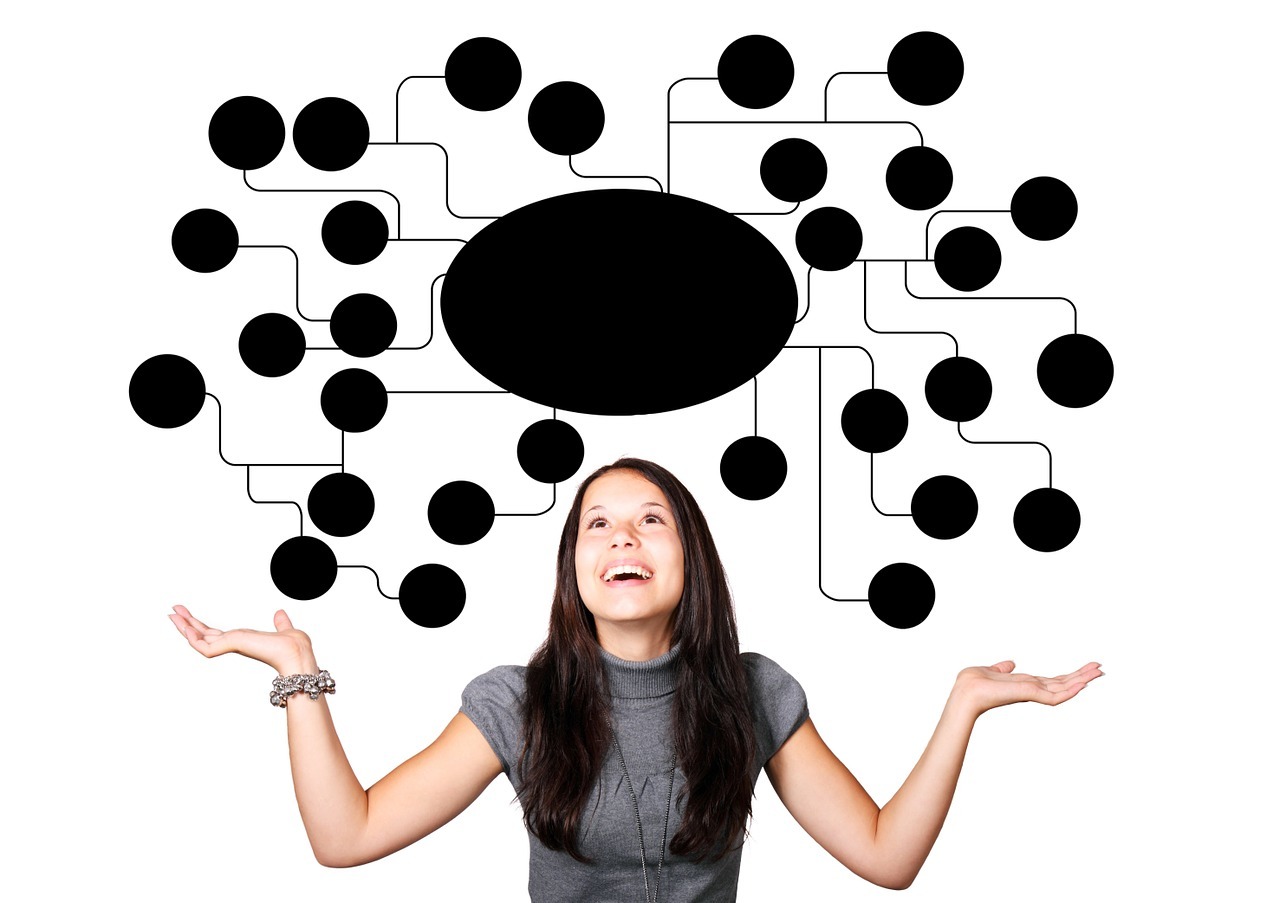
思考の整理ならマインドマップを使おう!書き方のポイントと無料マインドマップツール6選を紹介
今回は、アイディア出しの際に使用すると便利な、マインドマップ作成無料ツール6選と、マインドマップ作成時のポイント3つをご紹介します。 どれも難しい操作はなく、海外サービスで英語が苦手な方でも直感的に使用できるものばかりですので、まずは使用してみてはいかがでしょうか。
8.不明点などはその場で確認する
どんなに慣れていても、議事録を書いていると話の流れや内容が分からなくなってしまうことはあり得ます。
議事録担当自身の知識不足の場合もあれば、議論が白熱するうちに当事者も把握できなくなるほど流れが複雑になる場合もあるからです。
その場で完結するならまだしも、その内容が会議の最後まで尾を引くことも考えられます。議事録を書く上で分からないことが出てきたときは、できるだけその場で確認して解決しておきましょう。
9.24時間以内に提出する
議事録は、会議後の早いうちにまとめて、提出することをオススメします。記憶が新しい間に内容を整理し参加者に確認してもらう方が、万が一誤りがあった際にも発見しやすくなります。
議事録に活用できる便利ツール7選
議事録を書くときに使える便利なツールを7つ紹介します。効率的にまとめることができるので、ぜひ活用してみましょう。
1.GIJI
GIJIは、担当者が議事録を入力したその場で内容を共有できるツールです。会議に参加するメンバーを登録すると、会議前からアジェンダの共有ができます。会議中も議事録を共有しながら議論を進め、まとめた後はメンバーの既読機能で誰が確認したか一目で分かります。

GIJI(旧SIGN)とは?議事録作成に特化した効率的ビジネスツールを解説
GIJI(旧SIGN)は、参加者が議事録を取ることに囚われない、効率的な会議をサポートしてくれます。 参加者全員が同じ議事録をリアルタイムで確認しながら、会議の決定事項や宿題を把握し、次のアクションに繋げられる、理想の会議を目指しましょう。
2.Minutes.io
Minutes.ioは、オフラインでも利用できる、シンプルな構成の議事録作成ツールです。箇条書きでメモをとる中でも、話題や発言者の名前などはホットキーを使って簡単に入力できます。議事録作成後は、参加者にメールで送信できます。
3.FreeMind(フリーマインド)
FreeMindは、議論やアイデアを整理するマインドマップを手軽に作成できる無料ソフトです。マインドマップを作成後、PDFやPNG、HTMLなど様々なフォーマットでの出力もできるため、メンバーに共有しやすいのが特徴です。
4.OneNote(ワンノート)
OneNoteは、Microsoftが提供するパソコンだけでなくスマートフォンからも作成・閲覧できるクラウド型のノートアプリです。メモをとりながら録音もできるため、万全の体制で議事録を書くことができます。用途に合わせてテンプレートも活用してみましょう。
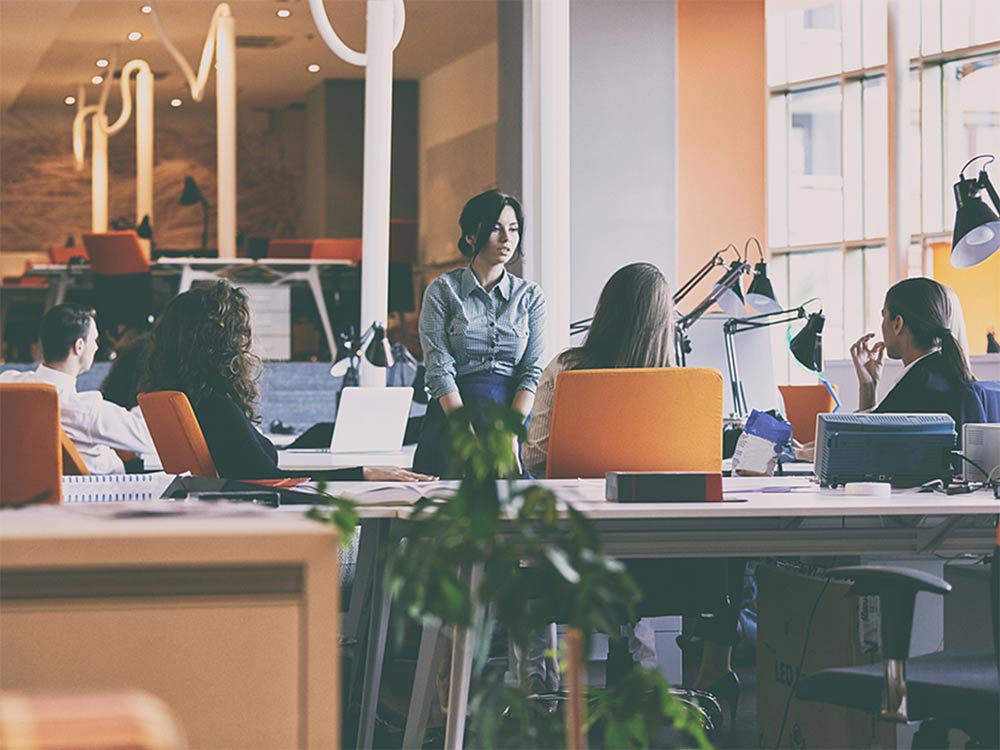
無料で使えるMicrosoft(マイクロソフト)の「OneNote(ワンノート)」とは?基本の使い方と3つの特徴を解説
OneNote(ワンノート)とはExcelやWordと同じくOfficeシリーズのソフトで、いわば「デジタルなノート」。キーボード入力はもちろん、ペンツールで書き込むことも可能なように、自由度の高いツールです。今回はOneNote(ワンノート)の基本情報と3つの特徴について解説します。
5.MetaMoJi Note
MetaMoJi Noteは、手書きでメモがとれるノートアプリです。アカウント内で書類を同期できる機能や、文字や写真のデータを音声データと紐付ける機能などが備わっています。事例の共有など、議事録での文量以上に残しておきたい情報があるときに便利です。有料版と無料版があるので、まずは無料版から試してみることをオススメです。
6.会議録おこそ
会議録おこそは、文字起こしのときに便利な音声再生ソフトです。基本的な操作はホットキーで行うため、文字起こしに集中できます。また、ホットキーの割当もカスタマイズでき、すぐに使い慣れることができます。
7.Recoco
Recocoは、録音した音声を自動で文字起こししてくれるiPhoneアプリです。0.7〜2.0倍速、5〜60秒スキップなど細かい調整も可能です。またファイルは日付ごとに記録できるため、後から探すときにも便利です。ただし、音声が遠い(録音状況が良くない)場合は、正確に文字認識されない場合があるため、注意が必要です。
議事録のメール送付時の注意点
議事録担当は、まとめた議事録を関係者に届けるまでが仕事です。最後の仕事だからと気を抜いてしまうと、情報漏えいなど深刻なミスに繋がりかねません。
議事録のデータをメールで送信する際には、以下のことを必ず確認しましょう。
送付データにパスワードを設定する
議事録に限らず、重要な情報を含んだデータをメールで送付する際には、必ずパスワードを設定しましょう。ファイルを添付したメールとパスワードを載せたメールは別々に送信します。
送付宛先の確認
メールの宛先入力欄には、予測変換機能がついていることがほとんどです。宛先が誤っていないか、「@〜」以下のドメイン名まで必ず確認しましょう。
送付内容の確認
メールの本文に肝心の議事録データを添付し忘れていないか確認しましょう。また、データ内にも誤字・脱字がないか再度見返すようにすると万全です。
ファイルサイズの確認
Word1枚くらいの議事録であれば問題ありませんが、データが複数ある場合や、写真や図を多用している場合などは気をつけましょう。一般的には、2M程度のファイルサイズが送付していい目安とされています。
もしそれ以上に重くなってしまう場合は、オンラインファイルストレージなどを活用するのも一手です。

容量で選んでいいの?人気の無料オンラインストレージを比較【19選】
ファイルやドキュメントなどのデータの共有や保存をするために、オンラインファイルストレージの利用は欠かせません。記事では、数あるオンラインファイルストレージサービスの中から、人気の無料サービスをまとめて紹介します。
コツを掴んでわかりやすい議事録作成を
議事録をまとめる上で重要なことは、「誰が見ても会議の内容を理解できるような内容」にすることです。今回解説したコツを活かしながら、まずは回数を重ねることも上達の一歩となるでしょう。
テンプレートやツールを活用することで業務効率化にもつながるため、自分のスタイルに合った議事録の書き方を模索してみてはいかがでしょうか。
議事録の便利ツール

大事なことに集中できる!議事録作成を便利にするWebサービス5選
議事録作成を便利にするWebサービス5選と議事録作成時の注意点をまとめました。 Webサービスを使うことで、バックアップにもなり、オンラインで簡単に共有できるなど、様々なメリットを享受することができます。
- アプリ
- アプリとは、アプリケーション・ソフトの略で、もとはパソコンの(エクセル・ワード等)作業に必要なソフトウェア全般を指す言葉でした。 スマートフォンの普及により、スマートフォン上に表示されているアイコン(メール・ゲーム・カレンダー等)のことをアプリと呼ぶことが主流になりました。
- ページ
- 印刷物のカタログやパンフレットは、通常複数のページから成り立っています。インターネットのホームページもまったく同じで、テーマや内容ごとにそれぞれの画面が作られています。この画面のことを、インターネットでも「ページ」と呼んでいます。ホームページは、多くの場合、複数ページから成り立っています。
- HTML
- HTMLとは、Webページを記述するための言語です。"HyperText Markup Language "の略です。"<"と">"にはさまれたさまざまな種類の「タグ」によって、文章の構造や表現方法を指定することができます。
- アプリ
- アプリとは、アプリケーション・ソフトの略で、もとはパソコンの(エクセル・ワード等)作業に必要なソフトウェア全般を指す言葉でした。 スマートフォンの普及により、スマートフォン上に表示されているアイコン(メール・ゲーム・カレンダー等)のことをアプリと呼ぶことが主流になりました。
- アプリ
- アプリとは、アプリケーション・ソフトの略で、もとはパソコンの(エクセル・ワード等)作業に必要なソフトウェア全般を指す言葉でした。 スマートフォンの普及により、スマートフォン上に表示されているアイコン(メール・ゲーム・カレンダー等)のことをアプリと呼ぶことが主流になりました。
- アカウント
- アカウントとは、コンピューターやある会員システムなどサービスを使うときに、その人を認識する最低必要な情報として、パスワードと対をなして使う、任意で決めるつづりです。ユーザー、ID、などとも言います。
- アプリ
- アプリとは、アプリケーション・ソフトの略で、もとはパソコンの(エクセル・ワード等)作業に必要なソフトウェア全般を指す言葉でした。 スマートフォンの普及により、スマートフォン上に表示されているアイコン(メール・ゲーム・カレンダー等)のことをアプリと呼ぶことが主流になりました。
- ドメイン
- ドメインとは、インターネット上で利用可能なホームページやメールなどを識別するときの絶対唯一の綴りを言います。電話番号や自動車ナンバーが同一のものがないのと同様に、インタネットにおいても、2つとして同じドメインは存在できない、といった唯一無二の綴りです。
- ファイルサイズ
- ファイルサイズとは、コンピューターで扱うファイルの容量のことをいいます。 ハードディスクなどにファイルを転送する際などは、この容量をしっかりチェックしておく必要があります。その数値に応じてデータをコンピューターに保存することができます。
- オンライン
- オンラインとは、通信回線などを使ってネットワークやコンピューターに接続されている状態のことをいいます。対義語は「オフライン」(offline)です。 現在では、オンラインゲームやオンラインショップなどで、インターネットなどのネットワークに接続され、遠隔からサービスや情報などを利用できる状態のことを言う場合が多いです。
おすすめ記事
おすすめエントリー
同じカテゴリから記事を探す
カテゴリから記事をさがす
●Webマーケティング手法
- SEO(検索エンジン最適化)
- Web広告・広告効果測定
- SNSマーケティング
- 動画マーケティング
- メールマーケティング
- コンテンツマーケティング
- BtoBマーケティング
- リサーチ・市場調査
- 広報・PR
- アフィリエイト広告・ASP
●ステップ
●ツール・素材
- CMS・サイト制作
- フォーム作成
- LP制作・LPO
- ABテスト・EFO・CRO
- Web接客・チャットボット
- 動画・映像制作
- アクセス解析
- マーケティングオートメーション(MA)
- メールマーケティング
- データ分析・BI
- CRM(顧客管理)
- SFA(商談管理)
- Web会議
- 営業支援
- EC・通販・ネットショップ
- 口コミ分析・ソーシャルリスニング
- フォント
- 素材サイト
●目的・施策
- Google広告
- Facebook広告
- Twitter広告
- Instagram広告
- LINE運用
- LINE広告
- YouTube運用
- YouTube広告
- TikTok広告
- テレビCM
- サイト制作・サイトリニューアル
- LP制作・LPO
- UI
- UX
- オウンドメディア運営
- 記事制作・ライティング
- コピーライティング
- ホワイトペーパー制作
- デザイン
- セミナー・展示会
- 動画・映像制作
- データ分析・BI
- EC・通販・ネットショップ
- 口コミ分析・ソーシャルリスニング
●課題
●その他

















